สำหรับใครที่ใช้IPHONEหรือสินค้าหลาย ๆ ชิ้นของ APPLE ที่มี BLUETOOTH อาจจะยังไม่รู้ว่าคุณสามารถ เปลี่ยนชื่อบลูทูธ IPHONE และอุปกรณ์อื่น ๆ ได้ตามที่ต้องการ ซึ่งการเปลี่ยนชื่อบลูทูธนอกจากจะทำให้เรารู้ได้ว่า BLUETOOTH อันนั้นเป็นของใครแล้ว ยังให้เกิดความแตกต่างกันอีกด้วย เนื่องจากอุปกรณ์ของ APPLE จะถูกตั้งค่าเริ่มต้นให้ BLUETOOTH และ AIR DROP มีชื่อเดียวกันอุปกรณ์รุ่นนั้น ๆ เช่นIPHONE, MACBOOK AIR หรือ AIR POD เป็นต้น
วิธี เปลี่ยนชื่อบลูทูธ IPHONE ทำง่าย ๆ ในไม่กี่ขั้นตอน

มาถึงในส่วนของวิธีเปลี่ยนชื่อบลูทูธ IPHONEที่ให้คุณสามารถทำได้ง่าย ๆ ในไม่กี่ขึ้นตอน และที่สำคัญคุณยังสามารถครีเอทชื่อได้หลากหลาย รวมไปถึงยังสามารถใส่ไอคอน หรืออิโมจิคอนได้ตามที่ต้องการอีกด้วย ซึ่ง วิธีเปลี่ยนชื่อบลูทูธ IPHONE บนทั้ง IPHONE, IPAD, MACBOOK และ AIR POD มีดังนี้
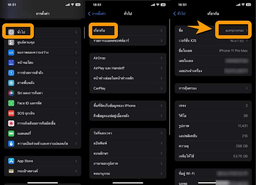
เปลี่ยนชื่อบลูทูธIPHONEและ IPAD
สำหรับใครที่กำลังตามหาเปลี่ยนชื่อบลูทูธ IPHONE13 หรือรุ่นอื่น ๆ รวมไปถึง IPAD ให้คุณทำตามวิธีนี้ โดยให้คุณไปที่ “ตั้งค่า” จากนั้นเลือกไปที่ “ทั่วไป” จากนั้นเลือกไปที่ “เกี่ยวกับ” ซึ่งจะอยู่ที่ช่องแรกของฟังก์ชันนี้ และเมื่อกดเข้าไปจะเห็นคำว่า “ชื่อ” ให้คุณกดเข้าไปแล้วก็ครีเอทชื่อที่คุณต้องการได้เลย ซึ่งชื่อที่คุณตั้งจะถูกใช้สำหรับ BLUETOOTH และ AIR DROP

เปลี่ยนชื่อบลูทูธ MACBOOK
สำหรับการ เปลี่ยนชื่อ บลูทูธ บน MACBOOK ก็มีรูปแบบเช่นเดียวกับ IPHONEและ IPAD โดยให้คุณไปที่ “เมนู” จากนั้นไปที่ “ตั้งค่า” กดเลือก “ทั่วไป” ตามด้วย “เกี่ยวกับ” แล้วตั้งชื่อใหม่ตามที่ต้องการได้เลย แต่สำหรับ MACBOOK จะแตกต่างจากIPHONEและ IPAD คือสามารถตั้งชื่อ “โฮสต์ส่วนกลาง” ได้ โดยการตั้งชื่อโฮสต์ส่วนกลางจะทำให้เป็นเหมือนการจำลอง MACBOOK ขึ้นมาอีกเครื่องหนึ่ง ทำให้คุณสามารถใช้ MACBOOK ร่วมกับคนอื่น ๆ ได้อย่างปลอดภัย และมีความเป็นส่วนตัวมากขึ้น โดยแต่ละคนจะมีแอคเคาท์เพื่อเข้าใช้งานตามตามที่ตัวเองตั้งค่า และที่สำคัญอุปกรณ์ระบบ WINDOWS ก็สามารถตั้งค่าฟังก์ชันนี้ได้เช่นกัน
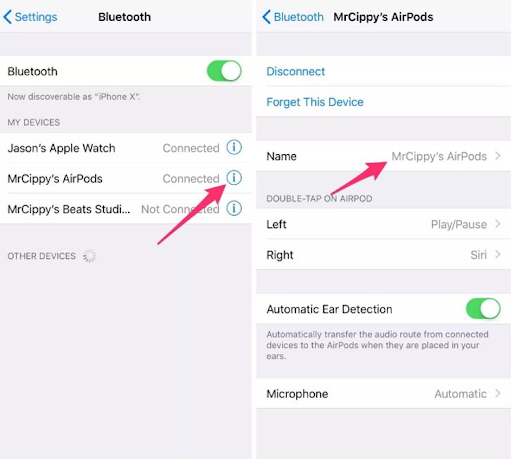
เปลี่ยนชื่อบลูทูธ AIR POD
สำหรับการ เปลี่ยนชื่อแอร์พอด มีความจำเป็นที่ต้องอาศัยอุปกรณ์อื่น ๆ อย่างเช่น IPHONE, IPAD และ เครื่อง MAC โดยก่อนอื่นคุณจะต้องทำการเชื่อมต่อ AIR POD กับอุปกรณ์เหล่านี้ก่อนจากนั้นไปที่ “ตั้งค่า” แล้วกดเลือกที่ชื่อ AIRPOD ของคุณ จากนั้นแตะที่ “ชื่อปัจจุบัน” แล้วกดเปลี่ยนได้เลย แต่สำหรับของใครที่ชื่อของ AIRPOD ไม่ได้ขึ้นให้ที่หน้าการตั้งค่า ให้เข้าไปที่ BLUETOOTH จากนั้นกดเลือกที่ “ไอคอนตัว i” แล้วกดเลือกไปที่ “ชื่อ” จากนั้นก็เปลี่ยนชื่อ BLUETOOTH ตามที่เราต้องการได้เลย แต่สำหรับ MAC ให้เข้าไปที่ “เมนู” จากนั้นเลือก “การตั้งค่าระบบ” และกดเลือกชื่อ AIR POD ที่ขึ้นอยู่ แล้วก็สามารถเปลี่ยนชื่อได้ตามที่เราต้องการได้เลย
เหตุผลและความสำคัญของการ เปลี่ยนชื่อบลูทูธ IPHONE

หลายคนอาจจะรู้สึกว่าการ เปลี่ยนชื่อบลูทูธIPHONE หรืออุปกรณ์อื่น ๆ ของ APPLE นับว่าเป็นสิ่งที่สำคัญเป็นอย่างยิ่ง เนื่องจากการ เปลี่ยนชื่อ BLUETOOTH IPHONE และอุปกรณ์อื่น ๆ นั้นจะช่วยสร้างความแตกต่างให้กับอุปกรณ์ APPLE ของคุณ เพราะหากเราใช้งาน BLUETOOTH นอกบ้านอย่างเช่น มหาวิทยาลัย, โรงเรียน หรือห้างสรรพสินค้า ซึ่งมักจะเป็นที่ที่มีการเปิดใช้งานสินค้าของ APPLE เป็นจำนวนมาก ซึ่งจะทำให้เราเชื่อมต่อ BLUETOOTH และ AIR DROP ผิดอุปกรณ์ได้

เพื่อน ๆ ลองคิดภาพดูว่าถ้ารอบ ๆ บริเวณนั้นมีคนใช้ IPHONE 15 จำนวน 4 เครื่องและใช้ชื่อ BLUETOOTH เป็นชื่อเดียวกันทั้งหมดคือ “IPHONE 15” แน่นอนว่าเชื่อมต่อบลูทูธผิดเครื่องได้อย่างนอน ดังนั้นการตั้งชื่อให้มีความเป็นเอกลักษณ์ หรือมีความแตกต่างก็จะเป็นหนึ่งการป้องกันการเชื่อมต่อ และการส่งข้อมูลผิดพลาดนั่นเอง
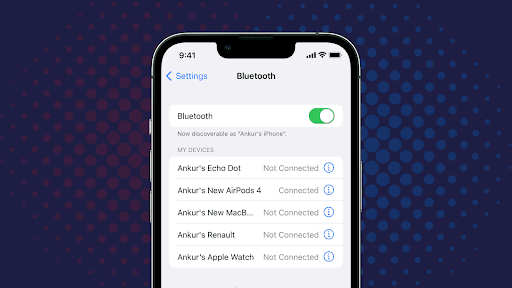
นอกจากนี้สำหรับใครที่ใช้อุปกรณ์ของ APPLE หลาย ๆ ชิ้นก็จำให้ให้คุณรู้ว่าจะต้องเชื่อมต่อบลูทูธกับอุปกรณ์ใด เช่น อาจจะมีมือถือไอโฟนหลายเครื่องและต้องการเชื่อมต่อ AIR POD กับไอโฟนเครื่องใดเครื่องหนึ่ง การตั้งชื่อให้มีความแตกต่างกันก็จะทำให้คุณสามารถใช้งานอุปกรณ์ได้ง่ายขึ้น และช่วยให้คุณไม่สับสนอีกด้วย
อ่านบทความอื่นๆ:
สนับสนุนโดย: hilo-88.net



